როგორ ჩამოტვირთოთ Visual Studio Windows 10 – TechCult
Miscellanea / / April 06, 2023
ყველაზე სანდო პლატფორმის გამოყენება ყოვლისმომცველ აპზე წვდომისთვის გვაგრძნობინებს თავს კომფორტულად. ყველაზე პოპულარული და ცნობილი პლატფორმა, რომელიც არის Microsoft-ი, გამოვიდა ინიციატივით, გამოსცეს Visual Studio ჩამოტვირთვა Windows 10-ისთვის. როგორც ჩანს, ეს აპი არის გარღვევის მთავარი გზა ყველა ადამიანისთვის, ვინც ისწრაფვის განავითაროს თავისი აპლიკაციები. გარდა ამისა, აპლიკაციის შემუშავებული კოდი, რომელიც არის Visual Studio უფასო ჩამოტვირთვა Windows 10-ისთვის, ასევე გახდა ნამდვილი აუცილებლობა. წაიკითხეთ სტატია, რომ გაიგოთ ორი განხილული აპლიკაციის დაყენების მეთოდი და შეგიძლიათ დაიწყოთ თქვენი კოდირების მოგზაურობა.

Სარჩევი
- როგორ ჩამოტვირთოთ Visual Studio Windows 10-ისთვის
- რა არის Visual Studio აპლიკაცია?
- Windows 10-ისთვის Visual Studio-ს ჩამოტვირთვის ნაბიჯები
- რა არის Visual Studio Code?
- მომხმარებლის დაყენება სისტემის დაყენების წინააღმდეგ
- Visual Studio აპლიკაციის მახასიათებლები
- Visual Studio 2022-ის ვერსიის მაჩვენებლები
- Visual Studio აპლიკაციის სპეციფიკაციები
- Community Edition vs ფასიანი გამოცემა
- პროფესიონალური და საწარმოს გამოცემების უპირატესობები
- როგორ გადმოწეროთ Visual Studio კოდი Windows 10-ისთვის
- პროფესიონალური რჩევა: როგორ წავშალოთ Visual Studio და სხვა აპები
როგორ ჩამოტვირთოთ Visual Studio Windows 10-ისთვის
ამ სტატიაში შემოგთავაზებთ სრულყოფილ სახელმძღვანელოს, რომელიც დაგეხმარებათ Microsoft Visual Studio-ს დეტალურად ჩამოტვირთვაში Windows 10-ისთვის.
რა არის Visual Studio აპლიკაცია?
Visual Studio აპი მოიცავს პროგრამირების ენების კომპლექტს, რათა პროცესი უფრო მარტივი, სწრაფი და მარტივი გახადოს აპლიკაციის შემუშავებისთვის. ეს არის პითონის ინტეგრირებული განვითარების გარემო (IDE) Microsoft-ისგან, რომელიც საშუალებას გაძლევთ შექმნათ, განავითაროთ, აპლიკაციების დაყენება, გამართვა და გაშვება წყარო კოდის რედაქტორის გამოყენებით, რომელიც არის Visual Studio უფასო.
Windows 10-ისთვის Visual Studio-ს ჩამოტვირთვის ნაბიჯები
თქვენს Windows 10 კომპიუტერზე Visual Studio აპლიკაციის ჩამოტვირთვისა და ინსტალაციის მეთოდი აღწერილია ქვემოთ.
Შენიშვნა: ჩვენ გამოვიყენეთ გუგლ ქრომი ვებ ბრაუზერი აპლიკაციის ჩამოსატვირთად.
ნაბიჯი I: ჩამოტვირთეთ Visual Studio 2022
პირველი ნაბიჯი არის Visual Studio აპლიკაციის ჩამოტვირთვა თქვენი ნაგულისხმევი ვებ ბრაუზერის გამოყენებით.
1. დააჭირეთ Windows გასაღები, ტიპი გუგლ ქრომიდა დააწკაპუნეთ გახსენით.
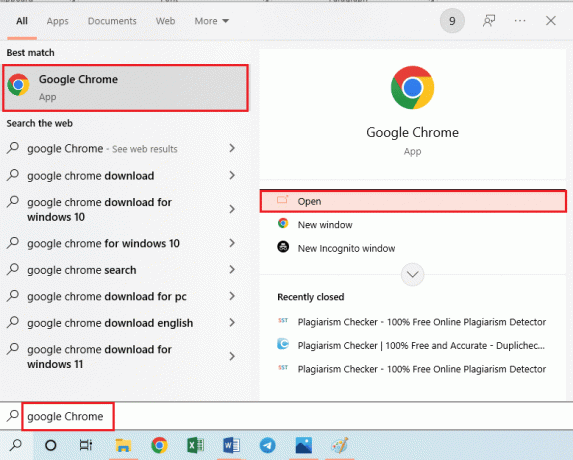
2. გახსენით ვებსაიტი Microsoft Visual Studio, დააწკაპუნეთ მეტი ჩამოსაშლელი მენიუ და დააწკაპუნეთ ჩამოტვირთვები ვარიანტი.
Შენიშვნა: თქვენ ხედავთ თუ თქვენი კომპიუტერის სპეციფიკაციები აქვს მსგავსი სისტემის მოთხოვნები.
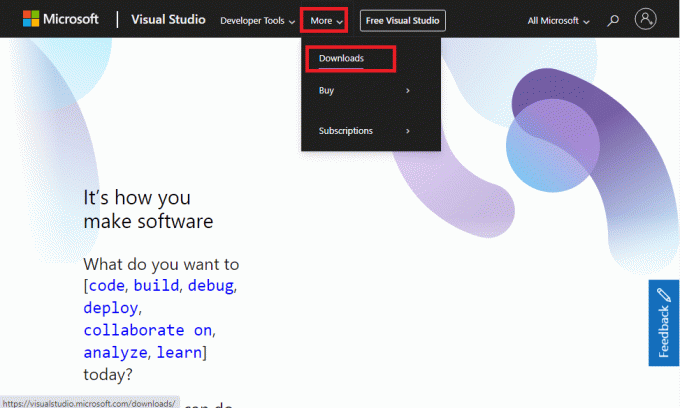
3. დააწკაპუნეთ Უფასო გადმოწერა ღილაკი.
Შენიშვნა: Windows 10-ისთვის Visual Studio-ს ჩამოტვირთვის ფასიან ვერსიას აქვს მხოლოდ უფასო საცდელი ვერსია, ხოლო თქვენ შეგიძლიათ გამოიყენოთ Community Edition ვადის გასვლის თარიღზე ფიქრის გარეშე.
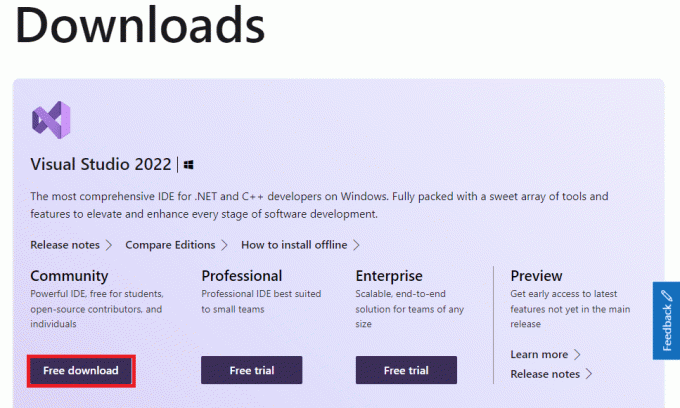
4. ორჯერ დააწკაპუნეთ VisualStudioSetup.exe ფაილი ბოლოში.
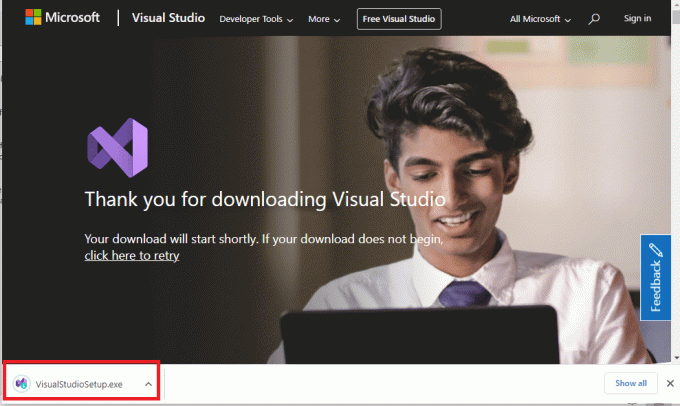
5. დააწკაპუნეთ დიახ ღილაკი.
6. დააწკაპუნეთ განაგრძეთ ღილაკი.

7. ინსტალაციის შემდეგ დააწკაპუნეთ.NET დესკტოპის გარემო ვარიანტი -ში დესკტოპი და მობილურები განყოფილება Დატვირთვა ჩანართი და შემდეგ დააწკაპუნეთ Დაინსტალირება.
შენიშვნა 1: უმჯობესია შეინახოთ დააინსტალირეთ ჩამოტვირთვისას ვარიანტი ჩამოსაშლელ მენიუში.
შენიშვნა 2: ამას დასჭირდება დაახლოებით 7.67 GB სივრცე თქვენს კომპიუტერზე და 2.2 GB ინტერნეტ მონაცემთა კავშირის შესახებ. წაიკითხეთ ინსტრუქციები თქვენს კომპიუტერში შენახვის სივრცის გაწმენდის მეთოდებისა და მეთოდების შესახებ ქსელთან დაკავშირების პრობლემების მოგვარება.

დაელოდე სანამ ჩამოტვირთვა და ინსტალაცია პროცესები დასრულებულია.
Შენიშვნა: თუ გსურთ ჩამოტვირთვის პროცესის შეჩერება გარკვეული ხნით, შეგიძლიათ დააჭიროთ პაუზა ღილაკს და შემდეგ დააწკაპუნეთ Გაგრძელება ღილაკი გასაგრძელებლად. თუმცა, ზოგიერთ შემთხვევაში, ამან შეიძლება გამოიწვიოს პროგრამული უზრუნველყოფის ხელახლა ჩამოტვირთვა და არ არის რეკომენდებული, სანამ ის საჭირო იქნება.

ასევე წაიკითხეთ:Microsoft აპირებს მოიგოს EU Nod on Activision ლიცენზირების შეთავაზებით
ნაბიჯი II: Visual Studio აპლიკაციის კონფიგურაცია
შემდეგი ნაბიჯი არის Visual Studio აპლიკაციის ძირითადი პარამეტრების კონფიგურაცია.
1. დააწკაპუნეთ გაშვება ღილაკი.

2. დააწკაპუნეთ ამ დროისთვის გამოტოვეთ ეს. ვარიანტი.
Შენიშვნა: თუ თქვენ იყენებთ აპს არაერთხელ, შეგიძლიათ დააჭიროთ მასზე Შებრძანდით ღილაკი თქვენს არსებულ ანგარიშში შესასვლელად. ალტერნატიულად, შეგიძლიათ დააჭიროთ Შექმენით ანგარიში ღილაკი ახალი ანგარიშის შესაქმნელად.

3. დააწკაპუნეთ გენერალი ვარიანტი, შემდეგ აირჩიეთ Მსუბუქი და დააწკაპუნეთ დაიწყეთ ვიზუალური სტუდია ღილაკი.
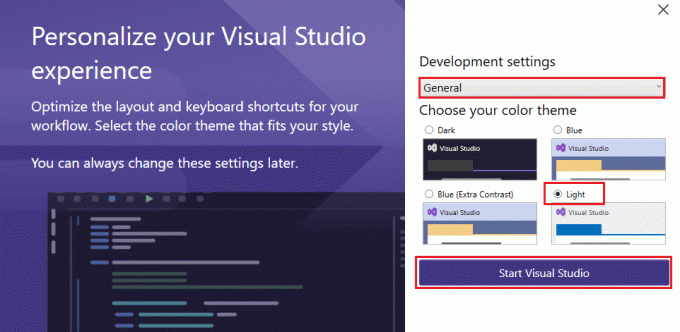
რა არის Visual Studio Code?
Windows 10-ისთვის Visual Studio-ს ჩამოტვირთვის მსგავსად, აპლიკაციის უკანა კოდი, რომელიც არის VS Code ან Visual Code არის უფასო, მსუბუქი და ძლიერი წყარო კოდის რედაქტორი.
- ფუნქციებთან ერთად, როგორიცაა გამართვა და კოდის ინტელექტუალური შევსება, ის ასევე მხარს უჭერს სხვა აუცილებელ ფუნქციებს, როგორიცაა ფრაგმენტები, კოდის რეფაქტორირება, სინტაქსის ხაზგასმა და ჩაშენებული Git ბრძანებები.
- იგი გამოიყენება სხვადასხვა პროგრამირების ენებთან, მათ შორის Java, JavaScript, Python, C++, C, Go, Node.js, Rust და Fortran.
- რედაქტირება-აშენება-გამართვის ციკლი სარგებლობს ვარიანტების ძიების დროის შემცირებით.
- დამატებითი სერვისებისთვის ახალი თემების, ენების, გამართვისა და კავშირების დამატება შეიძლება განხორციელდეს გაფართოებადი და კონფიგურირებადი გაფართოების გამოყენებით.
- ღრუბლოვანი აპლიკაციების და კროს-პლატფორმული ვებ-გვერდის შექმნა შეიძლება განხორციელდეს კოდის რედაქტორზე ორიენტირებული განვითარების ხელსაწყოს საშუალებით.
- გამოიყენება უმეტეს პლატფორმებზე, მათ შორის Windows, Linux ან Mac.
მომხმარებლის დაყენება სისტემის დაყენების წინააღმდეგ
Windows 10 კომპიუტერისთვის Visual Studio Code-ის ჩამოტვირთვის ორი ვარიანტი არსებობს, კერძოდ-
- მომხმარებლის დაყენება- ინახავს ფაილს Local AppData-ში და არ საჭიროებს ადმინისტრატორის ნებართვას.
- სისტემის დაყენება- ინახავს ფაილს პროგრამის ფაილებში და მოითხოვს ადმინისტრატორის ნებართვას.
Visual Studio აპლიკაციის მახასიათებლები
აპლიკაციის მახასიათებლები მოიცავს შემდეგს, როგორც ქვემოთ მოცემულია.
- იგი გამოიყენება კომპიუტერული პროგრამების, ანუ Microsoft Windows-ის .net პლატფორმაზე აგებული ყველა აპლიკაციის დასამუშავებლად. ვებსაიტები, ვებ აპლიკაციები, ვებ სერვისები, თამაშები, გაფართოებები და მობილური აპლიკაციები შედის კომპიუტერული პროგრამების ჩამონათვალში, რომლებიც შეიძლება შემუშავდეს.
- აპლიკაციის გამარტივებული კოდის ხაზები დაგეხმარებათ კოდების მარტივად შეცვლაში და შეგიძლიათ შექმნათ ან გენერირებათ ადგილობრივი ან მართული კოდები.
- 64-ბიტიანი აპლიკაციები მხარდაჭერილია ამ აპლიკაციის მიერ, რაც ნიშნავს, რომ თქვენ შეგიძლიათ გახსნათ, დაარედაქტიროთ, გაუშვათ და გამართოთ ყველაზე რთული გადაწყვეტილებები მეხსიერების მოთხოვნების მიუხედავად.
- Microsoft-ის პროგრამული უზრუნველყოფის განვითარება, როგორიცაა Windows API, Windows Forms, Windows Presentation Foundation, Windows Store და Microsoft Silverlight არის ძირითადი პროგრამები, რომლებიც ხელს უწყობენ პროგრამის შემუშავებას.
- აპლიკაციის მხარდაჭერა აქვს 36 სხვადასხვა პროგრამირების ენას, მათ შორის HTML, CSS, JavaScript, JSON, PHP, C# და ASP.NET და ა.შ.
- აპლიკაციის შექმნა ნებისმიერ .net ენაზე - გამოიყენეთ C#, VB.net ან F# ენები.
- აპლიკაციები, იქნება ეს ვებზე ან Windows ფორმებზე დაფუძნებული, შეიძლება შეიქმნას აპლიკაციის გამოყენებით.
- აპლიკაციების გამართვა შექმნისას - შეამოწმეთ აპლიკაციები შექმნისას ან გაუშვით პროგრამა განვითარების პროცესის ნებისმიერ ეტაპზე. ეს ხელს უწყობს შეცდომების შემოწმებას განვითარების ფაზაში.
- გაფართოებები - მესამე მხარის გაფართოებების ინსტალაციის შესაძლებლობა, როგორიცაა Subversion, რომელიც გამოიყენება კოდის ასატვირთად ცენტრალურ საცავში ან ასლების შესამოწმებლად წყაროს კოდის საცავის მენეჯმენტში. კოდის საცავებიდან ნებისმიერი პროგრამული უზრუნველყოფის ინტეგრირება.
Visual Studio 2022-ის ვერსიის მაჩვენებლები
Windows 10-ისთვის Visual Studio-ს ჩამოტვირთვის 2022 წლის ვერსიის მნიშვნელოვანი პუნქტები მოცემულია ქვემოთ ამ განყოფილებაში. ასევე, წინა ვერსიების მსგავსად, არსებობს დადებითი პასუხი კითხვაზე, თუ Visual Studio უფასოა.
- უფრო სწრაფი და მსუბუქი.
- უფრო ხელმისაწვდომი, შეცდომების მარტივი შესწორება და ფაილების მარტივი გაზიარება.
- Find in Files ფუნქცია ეძებს თუნდაც Orchard Core.
- სრული მხარდაჭერა .net 6-ისა და მისი ერთიანი ჩარჩოს ვებ, კლიენტისა და მობილური აპლიკაციებისთვის დეველოპერებისთვის. ეს შედარებით მარტივს ხდის Azure-ის მეშვეობით თანამედროვე, ღრუბელზე დაფუძნებული აპლიკაციების შექმნას.
- თავსებადია Windows 11 პლატფორმასთან.
- ინარჩუნებს C++ სამუშაო დატვირთვას და C++20 ინსტრუმენტებს ახალი პროდუქტიულობის დეტალებით.
- მარტივი კოდირება IntelliSense და CodeLens-ით და გაუმჯობესებული IntelliCode.
- ერთი კომპლექტი ნებას რთავს პროექტებს, რომლებიც მასპინძლობს სხვადასხვა Git საცავებში.
Visual Studio აპლიკაციის სპეციფიკაციები
Visual Studio აპლიკაციის სპეციფიკაციები, რომლებიც ჩამოტვირთულია Visual Studio Installer-იდან, ქვემოთ მოცემულია.
- ვერსია - 2022.
- Ოპერაციული სისტემა- Windows XP, Windows 10 და 11.
- პროცესორი - 8 გჰც ოთხბირთვიანი ან უკეთესი.
- ოპერატიული მეხსიერება- მინიმუმ 2-დან 2,5 გბ-მდე (რეკომენდებულია 8 გბ).
- Თავისუფალი სივრცე– მინიმუმ 800 MB ძირითადი ინსტალაციისთვის.
- რეზოლუცია- მუშაობს საუკეთესოდ 1366 x768 WXGA ან უფრო მაღალი.
- Დამატებითი მოთხოვნები- .net Framework 4.5, Microsoft Edge და მაღალსიჩქარიანი ინტერნეტი.
- Ენა- შემუშავებულია ინგლისურ ენაზე და ასევე ხელმისაწვდომია ჩეხურ, გერმანულ, ესპანურ და სხვა ენებზე.
Community Edition vs ფასიანი გამოცემა
მიუხედავად იმისა, რომ თანამშრომლობის ინსტრუმენტები და ფუნქციები Visual Studio-ს ყველა გამოცემაში ერთნაირია, Visual Studio free-ის კითხვაზე პასუხს დადებითი პასუხი აქვს მხოლოდ Community Edition-ში. არსებობს განსხვავება Community Edition-სა და Professional and Enterprise Edition-ს შორის Visual Studio-ს ჩამოტვირთვაში.
- Visual Studio უფასო ვარიანტი მოდის Community Edition-ში, მაგრამ აქვს შეზღუდული ფუნქციები.
- ტესტირება Community Edition-ში ჩართავს მხოლოდ ერთეულის ტესტირებას, როგორც ტესტირების ხელსაწყოს.
- გამართვისა და დიაგნოსტიკური გაფართოებული უნარები - მათ შორის კოდის მეტრიკა, გრაფიკული გამართვა, სტატიკური კოდის ანალიზი და შესრულებისა და დიაგნოსტიკის კერა ბათილია Community Edition-ში.
- პლატფორმების განვითარებისას ზოგიერთი ელემენტი, როგორიცაა ჩაშენებული ასამბლეები, Xamarian ინსპექტორები ან პროფილები, შეიძლება მიუწვდომელი იყოს.
პროფესიონალური და საწარმოს გამოცემების უპირატესობები
- Professional and Enterprise Edition გთავაზობთ პრემიუმ კოდირების სერვისებს.
- ისინი საუკეთესოდ შეეფერება ბიზნესს ან საწარმოებს და IDE შესაძლებლობები მყარია.
- ეს არ იძლევა ცოცხალი დამოკიდებულების და არქიტექტურული ვალიდაციის, არქიტექტურული ფენის დიაგრამების და კოდის კლონის ფუნქციებს.
ასევე წაიკითხეთ:Microsoft ChatGPT Powered Bing ამბობს, რომ მას სიდნეი ჰქვია
როგორ გადმოწეროთ Visual Studio კოდი Windows 10-ისთვის
თქვენს კომპიუტერზე Windows 10-ისთვის Visual Studio Code-ის ჩამოტვირთვის მეთოდი აღწერილია ქვემოთ. ეს ძირითადად ჰგავს Visual Studio-ს ჩამოტვირთვას Windows 10-ისთვის.
ნაბიჯი I: ჩამოტვირთეთ Visual Studio Code აპი
ახსნილია Visual Studio Code აპლიკაციის ჩამოტვირთვისა და ინსტალაციის მეთოდი Google Chrome-ის გამოყენებით.
1. გაუშვით გუგლ ქრომი ბრაუზერი დან Windows ძებნა ბარი.
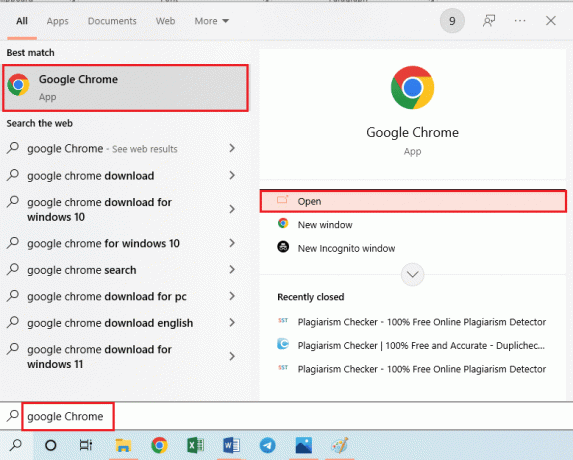
2. გახსენით Microsoft Visual Studio Code-ის ჩამოტვირთვა და დააწკაპუნეთ ჩამოტვირთვა ღილაკი ფანჯრები ვარიანტი.
Შენიშვნა: რეკომენდირებულია გქონდეთ კომპიუტერი 64-ბიტიანი ოპერაციული სისტემით და x86 არქიტექტურით.
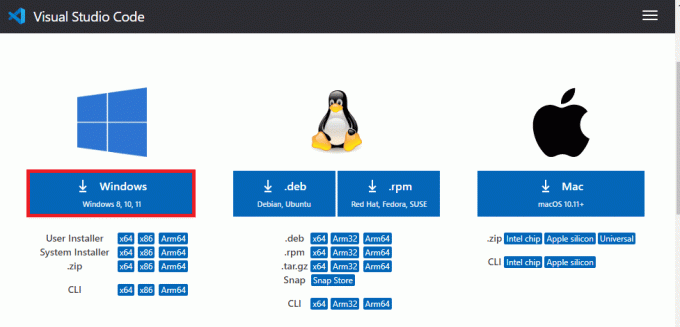
3. ორჯერ დააწკაპუნეთ VSCodeUserSetup.exe ფაილი ბოლოში.

4. დააწკაპუნეთ დიახ ღილაკი UAC ფანჯარაში ადმინისტრაციული პრივილეგიების მინიჭებისთვის.
5. აირჩიეთ ვეთანხმები ხელშეკრულებას ვარიანტი და შემდეგ დააწკაპუნეთ შემდეგი ღილაკი.
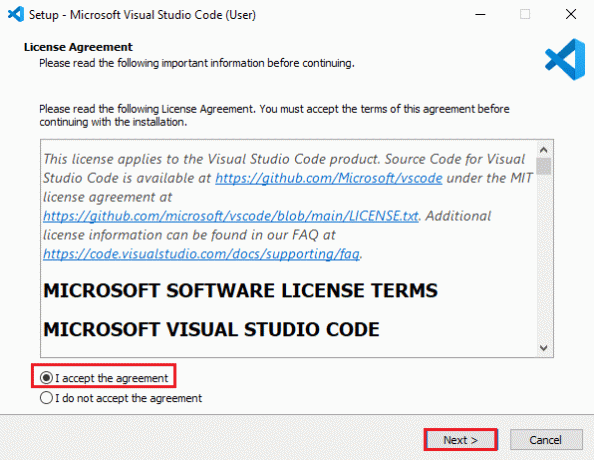
6. დააწკაპუნეთ შემდეგი ღილაკი.
შენიშვნა 1: თქვენ შეგიძლიათ შეინახოთ პროგრამული უზრუნველყოფა სხვა ადგილას, გამოყენებით დათვალიერება… ღილაკი, მაგრამ რეკომენდირებულია გქონდეთ ჩამოტვირთვის ორიგინალური მდებარეობა.
შენიშვნა 2: აუცილებელია ჰქონდეს მინიმუმ 353.2 მბ თავისუფალი ადგილი დისკზე.

7. დააწკაპუნეთ შემდეგი ღილაკი.
Შენიშვნა: თუ გსურთ ინსტალაციის ფაილები სხვა საქაღალდეში, დააწკაპუნეთ დათვალიერება… ღილაკით და აირჩიეთ კონკრეტული საქაღალდე.

8. აირჩიეთ დამატება PATH-ში (საჭიროებს ჭურვის გადატვირთვას) პარამეტრები და დააწკაპუნეთ შემდეგი ღილაკი.
Შენიშვნა: თქვენ შეგიძლიათ აირჩიოთ სხვა ვარიანტები თქვენი მოხერხებულობისა და Windows 10-ზე Visual Studio-ს ჩამოტვირთვაში არჩეული გამოცემის მიხედვით.

9. დააწკაპუნეთ Დაინსტალირება ღილაკი.
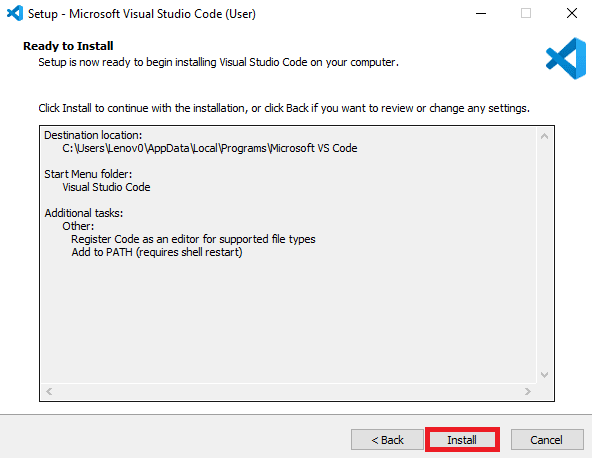
10. დააწკაპუნეთ დასრულება ღილაკი.
Შენიშვნა: დარწმუნდით, რომ მონიშნეთ გაუშვით ვიზუალური კოდის ვარიანტი.

Visual Studio Code-ის ჩამოტვირთვის დასრულების შემდეგ, საბოლოო ნაბიჯი არის დაინსტალირებული VS Code აპის გახსნა.
11. Გააღე ვიზუალური სტუდიის კოდი აპლიკაცია.

12. დააყენეთ თემა Მსუბუქი, და დააწკაპუნეთ უკან ისარი ზევით.
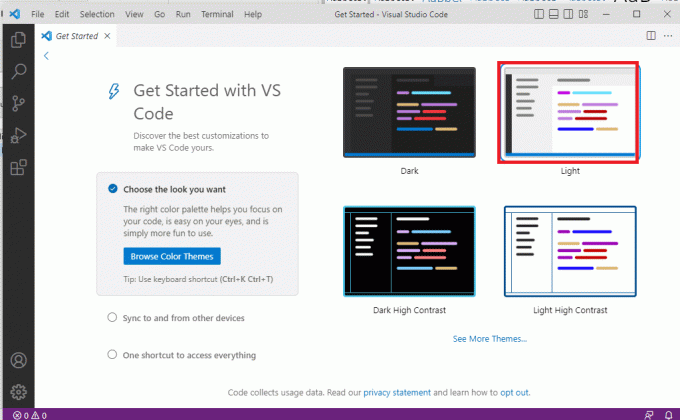
ასევე წაიკითხეთ:Microsoft და OpenAI ოფიციალურად აგრძელებენ პარტნიორობას
პროფესიონალური რჩევა: როგორ წავშალოთ Visual Studio და სხვა აპები
აპისა და სხვა კოდირების აპების დეინსტალაციის მეთოდები მოცემულია ამ განყოფილებაში.
შეგიძლიათ გამოიყენოთ Visual Studio Installer აპი Visual Studio 2022 აპის დეინსტალაციისთვის, რომელიც მოცემულია ქვემოთ. თუმცა, ეს შეიძლება გამოყენებულ იქნას მხოლოდ Visual Studio აპების დეინსტალაციის ან შესაცვლელად.
1. დაარტყი Windows გასაღები, ტიპი Visual Studio ინსტალერიდა დააწკაპუნეთ გახსენით.
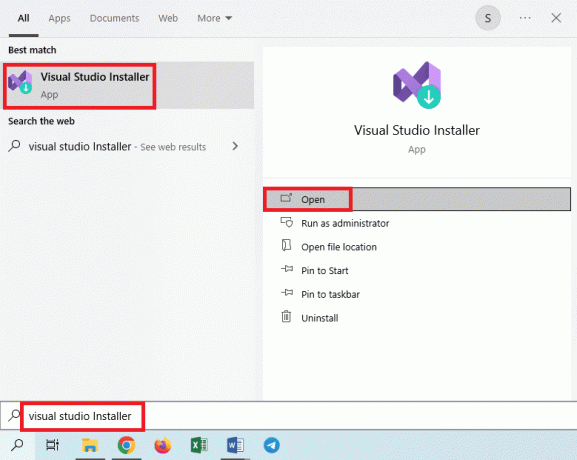
2. დააწკაპუნეთ მეტი ღილაკს და დააწკაპუნეთ დეინსტალაცია.
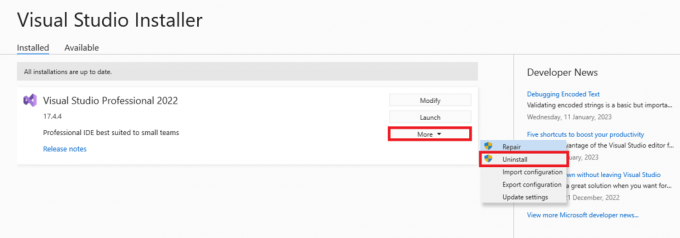
3. დააწკაპუნეთ კარგი ღილაკი.
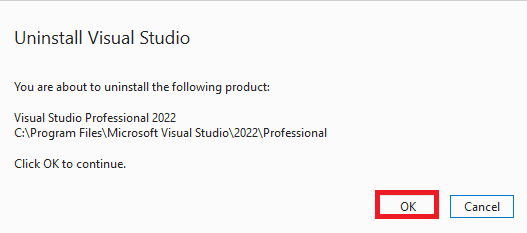
4. დაელოდეთ აპის დეინსტალაციას და რესტარტიკომპიუტერი.
რეკომენდებულია:
- 22 საუკეთესო თავის მოვლის აპლიკაცია უფასოდ
- როგორ გამოვაქვეყნოთ YouTube ვიდეო LinkedIn-ზე
- Microsoft Lists VS Planner: რა გამოვიყენოთ?
- შესწორება შეუძლებელია პროგრამის დაწყება Visual Studio-ზე წვდომა უარყოფილია
მეთოდი Visual Studio ჩამოტვირთვა Windows 10-ისთვის ახსნილია სტატიაში. გთხოვთ, შეგვატყობინოთ თქვენი წინადადებებისა და შეკითხვების შესახებ კომენტარების განყოფილებაში, რათა ჩვენ დავბრუნდეთ პასუხით.

ელონ დეკერი
ელონი არის ტექნიკური მწერალი TechCult-ში. ის დაახლოებით 6 წელია წერს სახელმძღვანელოებს და აშუქებს ბევრ თემას. მას უყვარს Windows, Android-თან დაკავშირებული თემების გაშუქება და უახლესი ხრიკები და რჩევები.



